想在Linux下运行jmeter必须先安装jdk,安装步骤如下:
(1)、下载一个linux可用的jdk包(比如:jdk-6u45-linux-i586.bin),
(2)、然后将jdk-6u45-linux-i586.bin到/opt目录下,cd /opt/; (当然你也可以放在自定义的目录下)
(3)、然后给它赋予权限chmod 777 jdk-6u45-linux-i586.bin命令;
(4)、再然后执行./jdk-6u45-linux-i586.bin
(5)、再检查执行结果:ls
(6)、最后修改vi /etc/profile,主要是在文件最后面添加下面一段内容:
export JAVA_HOME=/opt/jdk1.6.0_45
export PATH=$JAVA_HOME/bin:$PATH
export CLASSPATH=.:$JAVA_HOME/lib/dt.jar:$JAVA_HOME/lib/tools.jar
保存后退出。
(7)、注销当前用户:logout
(8)、再次登录Linux :使用xshell或直接在虚拟机里登录都可以。
(9)、检查jdk是否安装成功:输入java 、输入java -version
然后就是在linux下配置jmeter的环境变量了,步骤如下:
(1)、将apache-jmeter-2.12.tgz移动到/opt目录下,解压:tar -zxvf apache-jmeter-2.12.tgz
(2)、查看解压结果:ls
(3)、配置环境变量:vi /etc/profile,输入:
export PATH=/opt/apache-jmeter-2.12/bin/:$PATH
然后保存,退出。
(4)、注销当前用户:logout
(5)、重新登录linux:使用xshell或直接在虚拟机里登录都可以。
(6)、检验jmeter是否可以运行:jmeter -v
使用Jmeter进行测试:
(1)、将baidu-test.jmx移动到root目录下。
(2)、执行:jmeter -n -t baidu-test.jmx -l log.jtl,结果如下图:
(3)查看jtl日志:,结果如下图:返回200,ok了!

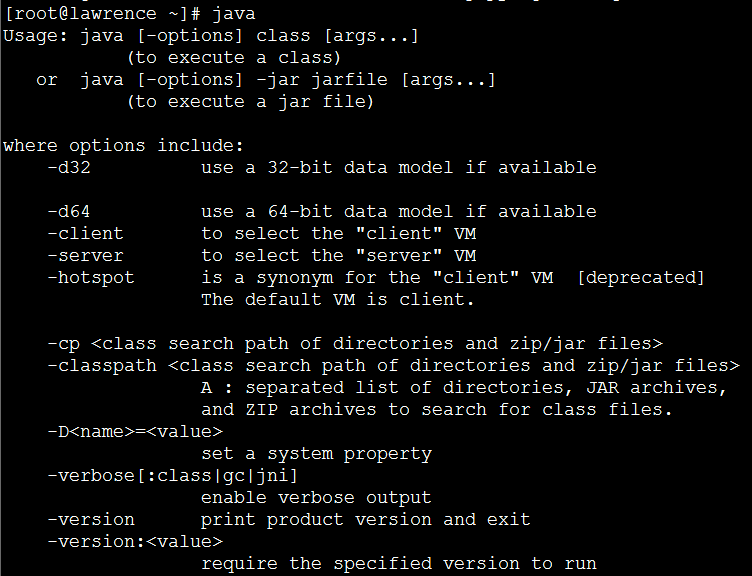
![clipboard[1] clipboard[1]](http://images0.cnblogs.com/blog/705891/201501/010058266385754.png)
![clipboard[2] clipboard[2]](http://images0.cnblogs.com/blog/705891/201501/010058305139336.png)
![clipboard[3] clipboard[3]](http://images0.cnblogs.com/blog/705891/201501/010058363882575.png)
![clipboard[4] clipboard[4]](http://images0.cnblogs.com/blog/705891/201501/010058500286208.png)
![clipboard[5] clipboard[5]](http://images0.cnblogs.com/blog/705891/201501/010058596842058.png)